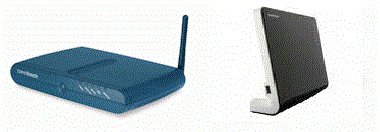 |
Het InternetPlusBellen/Experiabox ForumDeel je ervaringen over Internetplusbellen met andere gebruikers en meld je gratis aan. |
| Het is nu ma 18 aug 2025 21:33 |
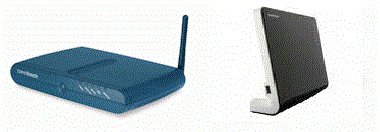 |
Het InternetPlusBellen/Experiabox ForumDeel je ervaringen over Internetplusbellen met andere gebruikers en meld je gratis aan. |
| Het is nu ma 18 aug 2025 21:33 |
|
Alle tijden zijn GMT + 1 uur [ Zomertijd ] |
Moderator: Moderators
 
|
Pagina 1 van 1 |
[ 15 berichten ] |
|
| Auteur | Bericht | |||
|---|---|---|---|---|
| Marianne |
|
|||
|
Geregistreerd: za 30 dec 2006 18:42 Berichten: 31 Woonplaats: Aan de kust |
|
|||
| Omhoog | |
|||
| Henk.W |
|
||||
Geregistreerd: vr 17 maart 2006 17:39 Berichten: 599 Woonplaats: Middelburg |
|
||||
| Omhoog | |
||||
| Marianne |
|
|||
|
Geregistreerd: za 30 dec 2006 18:42 Berichten: 31 Woonplaats: Aan de kust |
|
|||
| Omhoog | |
|||
| Rene |
|
|||
|
Geregistreerd: ma 20 maart 2006 10:54 Berichten: 285 |
|
|||
| Omhoog | |
|||
| Marianne |
|
|||
|
Geregistreerd: za 30 dec 2006 18:42 Berichten: 31 Woonplaats: Aan de kust |
|
|||
| Omhoog | |
|||
| Rene |
|
|||
|
Geregistreerd: ma 20 maart 2006 10:54 Berichten: 285 |
|
|||
| Omhoog | |
|||
| Maarten |
|
|||
|
Geregistreerd: vr 17 maart 2006 16:09 Berichten: 3547 |
|
|||
| Omhoog | |
|||
| Marianne |
|
|||
|
Geregistreerd: za 30 dec 2006 18:42 Berichten: 31 Woonplaats: Aan de kust |
|
|||
| Omhoog | |
|||
| Marianne |
|
|||
|
Geregistreerd: za 30 dec 2006 18:42 Berichten: 31 Woonplaats: Aan de kust |
|
|||
| Omhoog | |
|||
| jwagenaar |
|
|||||
Geregistreerd: di 04 apr 2006 17:38 Berichten: 2511 Woonplaats: hoofddorp |
|
|||||
| Omhoog | |
|||||
| Marianne |
|
|||
|
Geregistreerd: za 30 dec 2006 18:42 Berichten: 31 Woonplaats: Aan de kust |
|
|||
| Omhoog | |
|||
| jwagenaar |
|
|||||
Geregistreerd: di 04 apr 2006 17:38 Berichten: 2511 Woonplaats: hoofddorp |
|
|||||
| Omhoog | |
|||||
| Marianne |
|
|||
|
Geregistreerd: za 30 dec 2006 18:42 Berichten: 31 Woonplaats: Aan de kust |
|
|||
| Omhoog | |
|||
| Maarten |
|
|||
|
Geregistreerd: vr 17 maart 2006 16:09 Berichten: 3547 |
|
|||
| Omhoog | |
|||
| Rene |
|
|||
|
Geregistreerd: ma 20 maart 2006 10:54 Berichten: 285 |
|
|||
| Omhoog | |
|||
 
|
Pagina 1 van 1 |
[ 15 berichten ] |
|
Alle tijden zijn GMT + 1 uur [ Zomertijd ] |
Wie is er online |
Gebruikers op dit forum: Geen geregistreerde gebruikers. en 0 gasten |
| Je mag geen nieuwe onderwerpen in dit forum plaatsen Je mag niet antwoorden op een onderwerp in dit forum Je mag je berichten in dit forum niet wijzigen Je mag je berichten niet uit dit forum verwijderen |